Cara Menampilkan Layar HP ke Laptop, Pasti Berhasil
Cara Menampilkan Layar HP ke Laptop — Di era digital ini, mengetahui cara melihat layar HP di laptop sangatlah penting. Namun, tidak banyak yang tahu caranya. Karena bisa dilakukan dengan beberapa cara, baik cara melihatnya tanpa aplikasi, maupun dengan menggunakan aplikasi dan cara lainnya.
Cara umum untuk melihat layar ponsel di laptop atau jenis layar yang lebih besar lainnya adalah mirroring, dan langkah yang umum digunakan adalah Miracast. Namun sayangnya, Miracast hanya bekerja dengan perangkat layar, tidak bekerja dengan PC atau laptop. Sebagai alternatif, bagaimanapun, ada beberapa cara untuk melihat layar HP di laptop atau PC.
Cara yang paling umum adalah dengan menggunakan aplikasi dan USB untuk melihat layar HP secara offline di laptop. Kita juga dapat menggunakan cara melihat layar HP di laptop dengan Wi-Fi dan opsi berbeda untuk melihat layar HP di laptop Windows 7.
Kami telah merangkum 5 langkah cepat melihat layar HP di laptop yang bisa dicoba dan dijamin work. Penasaran? Yuk, simak ulasannya di bawah ini!
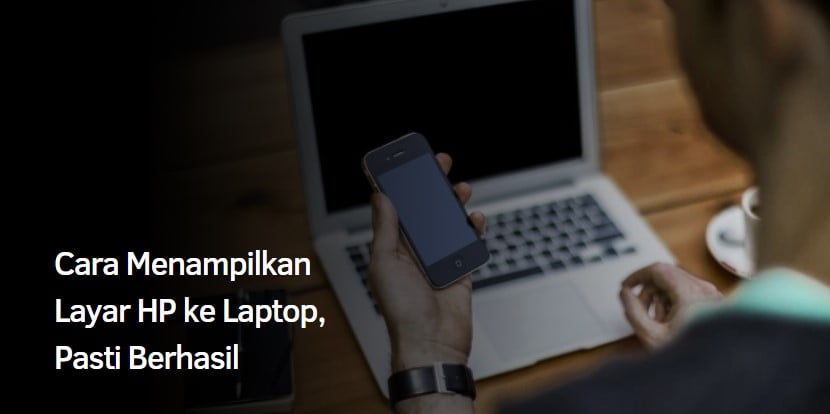
Cara Menampilkan Layar HP ke Laptop dengan USB
Langkah pertama yang bisa kita lakukan adalah cara yang paling sederhana, yaitu menggunakan USB. Di bawah ini adalah langkah-langkah untuk melihat fungsi layar HP pada laptop dengan USB, silakan lihat langkah-langkah di bawah ini dengan seksama:
1. Aktifkan Opsi Pengembang Pada Menu Settings
Langkah pertama untuk mencerminkan layar ponsel Android Anda melalui USB adalah dengan mengaktifkan opsi pengembang di menu pengaturan. Pertama, masuk ke menu Setting, lalu pilih About phone. Kemudian klik Build Number 7 kali atau lebih cepat.
2. Masuk ke Opsi Pengembang di HP
Langkah kedua untuk melihat layar HP di laptop via USB adalah kembali ke menu setting dan akses menu More Setting. Gulir ke bawah dan akses Opsi Pengembang. Bahkan, jika perlu, ketik case check dan klik Use.
3. Aktifkan Debugging USB di HP
Cara melihat layar smartphone di laptop dan kemudian mengaktifkan USB debugging. Di Opsi Pengembang, kita dapat menggulir ke bawah dan mengaktifkan opsi USB Debugging.
4. Install Aplikasi Vysor di HP Android dan PC
Setelah menyelesaikan ketiga langkah di atas, langkah selanjutnya untuk melihat layar HP di laptop melalui USB adalah dengan menginstal aplikasi Vysor. Langkah selanjutnya adalah aplikasi Vysor Google Chrome. Untuk mengunduh aplikasi, klik pada browser Chrome Vysor dan instal ekstensi. Pilih Vysor – Toko Web Chrome dan instal.
5. Buka Ikon Vysor di Google Chrome
Cara melihat layar hp android di laptop selanjutnya adalah dengan membuka icon vysor di google chrome. Membuka ikon Vysor di Google Chrome dimaksudkan untuk menghubungkan ponsel Android kita ke laptop dengan kabel USB.
6. Mulai Hubungkan Perangkat untuk Menampilkan Layar HP
Setelah membuka ikon Vysor, kita dapat mulai menghubungkan layar ponsel Android kita ke laptop atau PC. Ini adalah langkah awal untuk dapat melihat layar ponsel Android kita di laptop atau komputer untuk bekerja atau bersenang-senang.
7. Pilih Perangkat yang Terhubung
Langkah terakhir untuk melihat layar HP melalui USB adalah memilih perangkat yang terhubung. Kita pilih menu Vysor dan dari Vysor akan muncul jendela baru, kita tinggal klik tombol Search tools di bagian atas. Kita pilih nama perangkat HP Android yang akan di mirror ke PC dan klik tombol Select.
Akan muncul notifikasi untuk mengaktifkan USB debugging dan klik aktifkan. Mirroring ponsel Android ke komputer atau laptop juga dilakukan dengan benar.
Cara Menampilkan Layar HP ke Laptop Tanpa Aplikasi
Pilihan lain untuk mirroring adalah menampilkan layar HP di laptop dengan USB tanpa aplikasi. Anda juga dapat menghubungkan ponsel ke laptop tanpa kabel, yang dapat dilakukan dengan mengandalkan jaringan WiFi. Untuk langkah ini, kita membutuhkan bantuan software bernama Connect.
Dengan perangkat lunak Connect, kami tidak memerlukan aplikasi lain untuk menghubungkan layar HP Anda ke laptop atau PC. Karena software Connect merupakan software bawaan di Windows, maka langkah ini merupakan cara melihat layar HP di laptop Windows 10 yang sangat cocok untuk digunakan.
Sebelum memulai langkah-langkahnya, kita perlu memastikan bahwa kedua perangkat (HP dan Laptop/PC) terhubung ke jaringan WiFi yang sama. Setelah memverifikasi bahwa kedua perangkat terhubung ke WiFi yang sama, kita dapat melakukan mirroring dengan langkah-langkah berikut:
- Tekan tombol Start di laptop Anda dan ketik Connect.
- Dari hasil pencarian yang ditampilkan, pilih opsi di bagian atas hasil.
- Jendela Connect software akan terbuka dan “…… ready for wireless connection” akan muncul di layar laptop kita.
- Jadi mari kita aktifkan fitur Screen Mirroring di ponsel kita. Untuk pengguna iPhone atau Samsung, caranya buka Control Center dan masuk ke menu Screen Mirroring atau Smart View. Seperti halnya ponsel Android merk lain, caranya masuk ke Settings > Wireless & Networks > Wireless Display > Smart View.
- Tunggu beberapa menit hingga perangkat HP terdeteksi oleh laptop. Jika muncul, pilih nama perangkat HP kita dan klik di atasnya, maka otomatis layar HP akan muncul di laptop.
Cara Menampilkan Layar HP ke Laptop Menggunakan Aplikasi
Selain itu, ada cara lain untuk menggunakan aplikasi selain menghubungkan ponsel ke laptop dengan kabel data. Ada banyak aplikasi yang tersedia untuk menunjukkan cara melihat layar HP di laptop.
Jika menggunakan kabel data atau USB untuk melihat layar HP di laptop offline agak ribet, cara termudah adalah menggunakan aplikasi khusus, berikut beberapa aplikasi yang bisa kita gunakan, berikut beberapa langkahnya.
1. Cara Menampilkan Layar HP ke Laptop dengan Aplikasi ApowerMirror
Aplikasi pertama yang dapat Anda gunakan adalah ApowerMirror. Aplikasi ini dapat diunduh secara gratis dari Playstore atau App Store. Jadi pengguna Android dan iPhone bisa menggunakan aplikasi ini. Kelebihan dari aplikasi ini adalah Sedulur dapat memainkan game HP di laptop tanpa emulator dan tanpa rooting di ponsel.
Kelebihan lainnya, aplikasi ini juga mampu merekam layar atau screen recorder. Langsung saja kita lihat langkah-langkah di bawah ini untuk menggunakan aplikasi ApowerMirror:
- Buka Playstore dan unduh ApowerMirror
- Hubungkan kabel USB ke laptop dan ponsel, lalu aktifkan USB debugging.
- Setelah menghubungkan USB, kami akan menerima pemberitahuan yang meminta izin untuk menginstal aplikasi. Cukup klik Izinkan dan Terima.
Setelah menyelesaikan langkah-langkah di atas, pemberitahuan pop-up lain akan muncul. Pemberitahuan mengatakan: Jangan tunjukkan diri Anda lagi dan mulai sekarang. Klik Mulai sekarang dan pilih Jangan tampilkan lagi. Anda bisa langsung melihat layar HP di laptop atau PC.
2. Manfaatkan Aplikasi LetsView untuk Menampilkan Layar HP
Pilihan selanjutnya untuk melihat layar HP di laptop atau PC adalah dengan menggunakan aplikasi LetsView. Kelebihan dari aplikasi ini adalah dapat merekam layar dan mengontrol laptop dari handphone.
Tentunya sangat bermanfaat bagi mereka yang saat ini sibuk dengan pekerjaan online dan home study/schooling. Lihat langkah-langkah di bawah ini:
- Buka Google Play atau App Store dan unduh aplikasi LetsView.
- Kemudian sambungkan ponsel dan laptop kita dengan WiFi yang sama.
- Setelah kedua perangkat terhubung, buka aplikasi yang diunduh di ponsel Anda.
- Kemudian pilih perangkat yang ingin Anda cerminkan. Layar ponsel akan otomatis muncul di laptop.
3. Tampilan Layar dan Fitur Lebih Profesional dengan Aplikasi Apower Manager
Alternatif lain adalah dengan menggunakan aplikasi Apower Manager. Aplikasi dengan fitur yang lebih profesional. Karena ada fungsi untuk transfer data hp ke laptop. Tidak perlu lagi menggunakan kabel data. Ini sangat bagus untuk backup data di kedua perangkat kita.
Selain itu, ada fungsi untuk memulihkan konten, fungsi untuk mengelola konten multimedia, dan layanan profesional lainnya yang sangat berguna. Simak langkah-langkah dan cara menggunakannya di bawah ini:
- Pertama instal ApowerManager di Windows atau MacBook.
- Kemudian instal juga aplikasi ApowerManager di ponsel kita.
- Kemudian sambungkan ponsel dan laptop dengan kabel USB.
- Kemudian tekan ikon Reflect dan akan muncul jendela notifikasi yang meminta izin untuk menampilkan HP di layar laptop Anda.
- Terakhir, pilih Start Now dan otomatis layar HP akan muncul di laptop kita.
Cara di atas merupakan salah satu cara untuk melihat layar HP pada laptop yang terhubung melalui USB, meskipun ada cara yang lebih mudah yaitu dengan melihat layar HP pada laptop Bluetooth atau WiFi. Kita tinggal memilih jalan mana yang membuat kita lebih nyaman.
4. Cara Menampilkan Layar HP ke Laptop dengan Aplikasi Vysor
Pada penjelasan pertama di atas tentang melihat layar HP di laptop dengan kabel data, kami menyebutkan Vysor sebagai aplikasi yang digunakan. Untuk lebih memahami hal ini, pembahasan terpisah tentang aplikasi Vysor akan dibahas kali ini.
Memang, Vysor adalah aplikasi eksternal yang tidak terintegrasi, yang dengannya kita dapat melihat layar ponsel di laptop dengan WiFi. Lihat langkah-langkah di bawah ini:
- Pertama, instal aplikasi Vysor di ponsel kami dan unduh dari Play Store.
- Jadi aktifkan USB debugging di ponsel kita lalu unduh ekstensi Vysor Chrome di laptop yang kita gunakan.
- Terakhir, kita tinggal mengikuti petunjuk detail di layar laptop sampai layar handphone kita muncul di layar laptop.
5. Pakai Aplikasi Mobizen untuk Menampilkan Layar HP di Laptop
Aplikasi terakhir yang dapat Anda gunakan adalah Mobizen. Aplikasi ini sangat friendly karena kompatibel dengan berbagai browser seperti Google Chrome, Mozilla Firefox, Internet Explorer dan Safari. Lihat langkah-langkah menggunakan Mobizen untuk melihat layar HP di laptop atau PC:
- Pertama, unduh aplikasi Mobizen di laptop atau komputer.
- Kemudian buka aplikasi di laptop Anda. Jangan lupa untuk mengunduh dan menginstal Mobizen di ponsel kami. Mobizen dapat diunduh melalui Google Playstore atau Apple App.
- Setelah unduhan selesai dan ditempel, buka Mobizen di ponsel Anda. Prompt konfigurasi akan secara otomatis muncul di layar, yang perlu kita lakukan adalah memilih opsi Berikutnya beberapa kali.
- Kemudian klik Accept sebagai tanda bahwa kami memahami dan menerima semua syarat, kebijakan dan ketentuan privasi dari aplikasi.
- Pilih alamat dan buat kata sandi untuk mendaftarkan akun di aplikasi Mobizen.
- Setelah daftar selesai, masuk ke Mobizen di ponsel dan laptop menggunakan alamat dan kata sandi yang dibuat.
- Pilih nama handphone kami yang akan muncul di layar laptop anda dan terakhir klik Ok atau Yes Langkah-langkah telah selesai dan kami telah berhasil menampilkan layar HP di layar laptop atau PC anda.
Cara Menampilkan Layar HP ke Laptop Offline
Pilihan lain yang bisa kita lakukan untuk menampilkan layar HP secara offline di laptop adalah dengan menggunakan aplikasi Screen Stream Mirroring. Untuk langkah ini, ponsel kita hanya perlu menyalakan hotspot portabel dan mematikan data internet dan WiFi laptop akan terhubung ke hotspot seluler. Tanpa koneksi online, layar HP juga bisa dilihat secara offline di laptop. Bacalah langkah-langkah berikut dengan seksama:
- Langkah pertama adalah mengunduh dan menginstal aplikasi Screen Stream Mirroring dari Playstore.
- Kemudian nyalakan HP Mobile Hotspot dan hubungkan WiFi laptop Anda ke HP Hotspot. Jangan lupa matikan Data Internet HP.
- Kemudian buka aplikasi Screen Stream Mirroring di ponsel Anda, akan muncul notifikasi permintaan izin. Klik Aktifkan.
- Anda kemudian akan disajikan dengan alamat IP yang harus dijangkau oleh browser komputer Anda agar layar HP muncul di laptop.
- Buka browser di laptop dan ketikkan URL yang berisi alamat IP yang muncul tadi di address bar. Kemudian tekan Enter.
- Langkah terakhir, kita hanya perlu menekan tombol play untuk memunculkan layar HP di browser komputer.
Cara Menampilkan Layar HP ke Laptop dengan WiFi
Sebenarnya ada cara untuk melihat layar HP tanpa aplikasi lain di laptop, dengan mengandalkan jaringan Wi-Fi. Namun, untuk ini kita memerlukan aplikasi bernama Screen Mirror. Langkah ini sangat sederhana, kita dapat melakukan langkah-langkah berikut:
- Pertama, buka Play Store dan unduh aplikasi Screen Mirror – Screen Sharing. Pilih aplikasi Screen Mirror yang dikembangkan oleh developer Smart Dato vGmbH.
- Jangan lupa untuk menghubungkan ponsel Anda ke jaringan Wi-Fi.
- Setelah mengunduh dan menginstal Screen Mirror, buka aplikasi dan klik ikon layar di sudut kanan bawah. Nanti akan muncul notifikasi aplikasi, tinggal klik Enable.
- Kemudian, sambungkan laptop atau PC Anda ke jaringan Wi-Fi di jaringan yang sama dengan tempat Anda menghubungkan HP.
- Kemudian buka aplikasi browser di laptop, kita bisa memilih antara Google Chrome, Apple Safari, Firefox atau Samsung MU series. Kemudian kunjungi dan buka http://www.screenmirrorapp.com/
- Kemudian scan barcode atau kode QR yang ditampilkan di browser menggunakan aplikasi Screen Mirroring.
- Akhirnya muncul kotak dialog HP dan muncul tulisan MULAI SEKARANG. Tunggu hingga proses koneksi selesai dan setelah terhubung maka akan muncul layar HP di laptop. Melihat layar HP di laptop melalui Wi-Fi selesai.
Beberapa cara di atas dijamin sangat ampuh untuk melihat layar HP di laptop Anda. Kami hanya memilih jalan yang kami yakini mudah dan nyaman. Jika satu metode tidak berhasil karena suatu alasan, kita dapat mencoba metode lain yang sama sederhananya seperti dijelaskan di atas.
Semoga beberapa cara yang dijelaskan di atas untuk menghubungkan ponsel ke laptop akan memudahkan dan membantu Anda melihat layar ponsel Anda di laptop, tentunya untuk berbagai keperluan. Terutama kepentingan pekerjaan dan hiburan.